Hier, je recevais un Xiaomi Mi Notebook Air 12,5 pouces, en prêt, de la part de GearBest, l’engin est très attendu et je me faisais une joie de le prendre rapidement en main. Seulement voilà, comme à chaque fois que j’importe une solution Windows 10 depuis quelques mois depuis la Chine, elle est livrée avec une version particulière de Windows 10. Une version spécifique qui ne permet pas de basculer facilement dans un nouveau langage. La question récurrente est alors toujours la même, comment récupérer son Windows en Français ?
Windows 10, c’est Windows 10. Quand on connait le système, on arrive toujours à peu près à s’en sortir. Mais il faut avouer qu’avoir le coeur de la machine dans une langue en idéogrammes dans laquelle on n’a aucune notion reste assez problématique. Avec un clavier QWERTY et un peu de courage on arrive tout de même à s’en sortir.
Il va falloir un peu de matériel pour parvenir à vos fins, la méthode est un peu longue mais n’est pas spécialement complexe. Elle se passe en deux temps avec un premier essai en utilisant la clé produit de la version Chinoise de Windows 10 extraite de votre installation de base. La seconde en exécutant une mise à niveau de Windows 10. Dans les deux cas vous bénéficierez d’une installation de Windows 10 en Français, activée et bien entendue tout à fait légale.
Pour commencer, il faut que votre portable soit chargé à 100% et toujours sur secteur. Vous aurez également besoin de télécharger l’outil de création de média de Windows 10. sur un PC exécutant Windows. Il vous faudra également une clé USB 8 Go minimum vierge et si possible assez rapide pour accélérer le processus de copie et d’installation. Vous devriez également préparer la suite des opérations en téléchargeant les pilotes nécessaires à l’installation des composants de la machine. Chaque engin dispose de ses propres pilotes, dans le cas du Xiaomi Mi Notebook Air 12,5 pouces, ils sont disponibles via cette liste :
Carte réseau / Circuit graphique / Carte son / Pavé tactile Synaptics / Bluetooth / Son Dolby Audio / Chipset Intel / Management Engine Intel / Serial input-output(Intel_SKL) / Rapid Storage Technology (RST) / Radiating Intel DPTF / Human interface (HID) / Xiaomi Mi On Screen Display (OSD)
Tous ces liens pointent directement chez Xiaomi et sont valides, testés sans virus. Il est possible que votre système trouve de lui même un pilote plus adapté pendant la procédure d’installation, c’est le cas du circuit graphique qui se met à jour tout seul dans les captures d’écran qui vont suivre. Les deux derniers éléments sont accessoires mais pratiques, ils prennent en charge les raccourcis spécifiques du Xiaomi Mi Notebook Air au clavier et affichent les informations correspondantes à l’écran.
En général, les fabricants livrent ce type de données à télécharger sur une seule adresse, il est plus ou moins simple de s’y retrouver avec les sites en Chinois mais les éléments se récupèrent également chez les fabricants de matériel (Intel, Synaptics, Realtek…).
Pendant que tout cela se télécharge1, vous pouvez récupérer et exécuter sur un autre PC sous Windows l’outil de création de supports pour démarrer Windows 10. Il se télécharge en suivant ce lien. la récupération du fichier est simple et rapide.
Glissez votre clé USB 8 Go dans un port USB de l’ordinateur sur lequel le logiciel est téléchargé et exécutez le. Il affichera l’écran ci dessus. Accepter les termes du contrat de Microsoft.
Sélectionnez ensuite la seconde option, celle qui consiste à créer un support pour un autre PC.
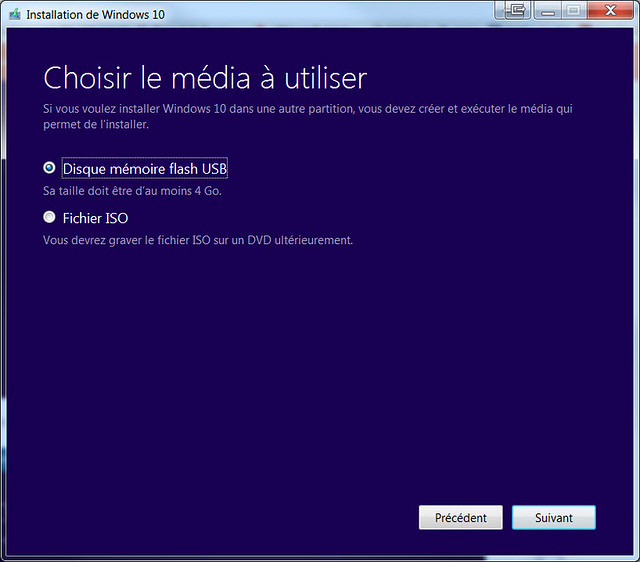
Choisissez l’installation via un disque mémoire flash USB, faites « suivant ».
Choisissez la langue souhaitée, le système Windows 10 et la version 64 bits.
Et laissez l’outil faire le travail ! Il va télécharger les données et les installer sur la clé tout seul comme un grand.
Pendant que tout cela se télécharge, il faut d’abord vérifier que le Windows 10 est bien activé dans sa licence Chinoise, étape indispensable pour ensuite passez le système en Français. Pour se faire dans un langue en idéogrammes ce n’est pas forcément simple. Appuyez sur Démarrer , puis cliquez sur le rouage des Paramètres puis sur les deux fleches de mise à jour et sécurité en bas à droite.
Il vous faudra ensuite cliquer sur le symbole « checked » dans la colonne de gauche représentée par un V entouré d’un cercle. Cliquez dessus et si l’écran suivant propose un lien en rouge c’est qu’il faut valider votre licence. Cliquez dessus et laissez faire la machine.
Pour récupérer votre clé du système de votre PC en Chinois. Appuyez à nouveau sur la touche Windows du clavier. Pianotez ensuite les trois lettres CMD et la touche entrée.
Bravo, vous venez de lancer l’invite de commande sur un Windows Chinois. Il va falloir demander au système quelle est la clé de Licence de votre Windows 10. Pour cela, nous allons écrire une ligne de commande assez longue. Faites attention à bien respecter la syntaxe et n’oubliez pas que vous êtes sur un clavier QWERTY…
Pianotez donc : wmic path SoftwareLicensingService get OA3xOriginalProductKey
La clé apparaît comme une suite de cinq groupes de cinq signes composés uniquement de chiffres et de lettres.
XXXXX-XXXXX-XXXXX-XXXXX-XXXXX
Notez là précieusement sur un papier en faisant bien attention à ne pas confondre des lettres ou à en intervertir. Vérifiez bien la correspondance entre ce que vous notez et ce que dit l’écran. Vous pouvez aussi faire une photo du résultat avec un smartphone ou une tablette, histoire d’être sur…
Quand votre clé est prête, éjectez là de votre PC pour l’installer dans votre Xiaomi Mi Notebook Air ou n’importe quel autre PC en Chinois. Démarrez alors la machine et appuyez immédiatement sur la touche F2. Cela vous amènera dans le BIOS de l’engin.
Allez dans la section Boot pour configurer les options de démarrage de la machine. Allez dans l’onglet Boot Device order et indiquez en premier élément de démarrage votre clé USB. Si et seulement si celle-ci n’est pas détectée – cela arrive suivant le type de clé et les options de formatage – changez le Boot Type de UEFI pour Legacy et validez (Enabled) le boot USB. Sauvegardez et sauvez ces réglages (F10 sur le Xiaomi Mi Notebook Air).
Au prochain démarrage, votre machine va démarrer sur la clé USB ou se trouve une image de Windows en Français et non pas sur le système Chinois..
Dès lors, l’installation est presque classique. On suit les instructions pas à pas.
On effectue les réglages adéquats à son installation.
Un écran demande votre clé produit de Windows, ne la rentrez pas à cette étape, choisissez l’option « Je n’ai pas de clé produit ».
Sélectionnez ensuite l’option d’installation « Windows 10 famille unilingue », ce choix est important, n’essayez pas avec une autre option sinon cela ne pourrait pas fonctionner.
Acceptez la licence de Microsoft, cliquez sur Suivant.
Choisissez l’option d’installation Personnalisée et non pas de mise à niveau.
Choisissez ensuite d’installer la partition contenant le plus d’espace disque pour accepter votre nouveau système.
L’installation se déroule de manière classique et sa durée varie suivant la vitesse de votre clé USB.
La machine redémarre.
Et vous voilà sur un bureau en Français ! Faites un clic droit sur le bureau et choisissez l’option « personnaliser ». Il est impossible de personnaliser son bureau tant que votre Windows n’est pas activé.
Cliquez sur « Activer Windows Maintenant ».
Cliquez sur « Modifier la clé de produit » pour entrer votre clé.
Un écran d’alerte s’affiche, acceptez la modification de Windows Activation.
Entrez maintenant votre clé produit, celle que vous avez extraite tout à l’heure. Il y a de fortes chances que cela fonctionne immédiatement et que votre authentification soit validée. Vous voilà alors avec un Windows en Français, prêt à l’emploi, activé et évidemment tout à fait légal.
Il est également possible, cela a été mon cas, que la clé produit, soit refusée. Pas de panique, il existe une façon simple de pousser Windows à reconnaître votre licence. Cliquez sur Dépanner en bas de l’écran. Choisissez ensuite « Mise à niveau ».
L’opération débute de manière très lente avec un joli « 0% Terminer », le pourcentage augmente rapidement mais l’opération peut prendre de très longues minutes en restant bloqué à 100%. Surtout n’éteignez pas votre ordinateur, laissez le tourner branché sur secteur.
Si vous êtes connecté à un réseau, la machine commencera à télécharger les pilotes et à les installer en tâche de fond. Ici, Windows a changé la définition de base pour retrouver celle d’origine de l’engin.
Il s’ensuit un redémarrage assez long pendant lequel Windows 10 installe les mises à jour et voilà !
Votre Xiaomi Mi Notebook Air ou toute autre machine est désormais activé, Windows 10 a reconnu la clé numérique liée à votre materiel et à validé votre licence. vous êtes sous Windows 10 Familial en Français avec un clé issue de votre PC installé à l’origine en Chinois. Les mises à jour sont possibles et toutes les fonctions de Windows 10 accessibles.
[affcoups id= »59546″]
[affcoups id= »59474″]
Notes :
| 2,5€ par mois | 5€ par mois | 10€ par mois | Le montant de votre choix |






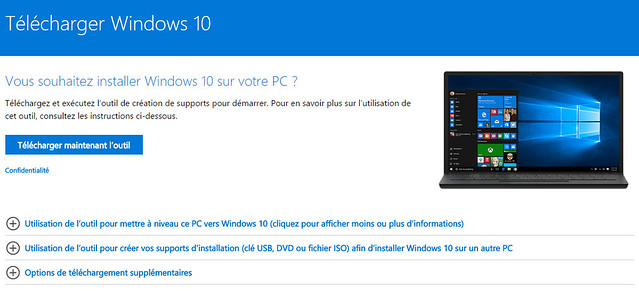
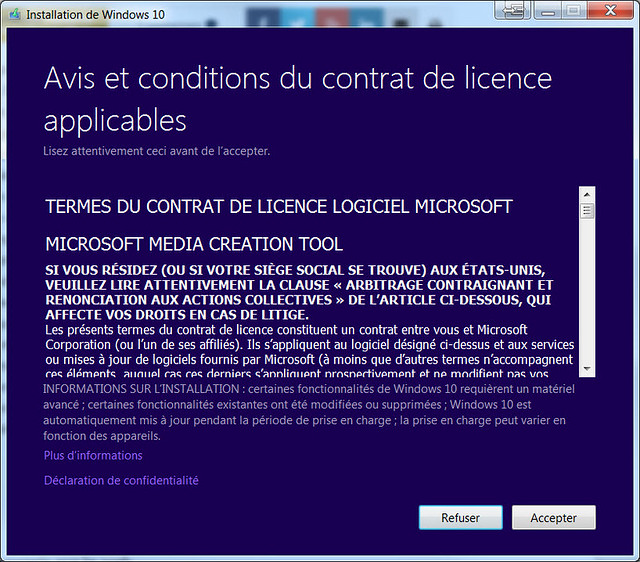
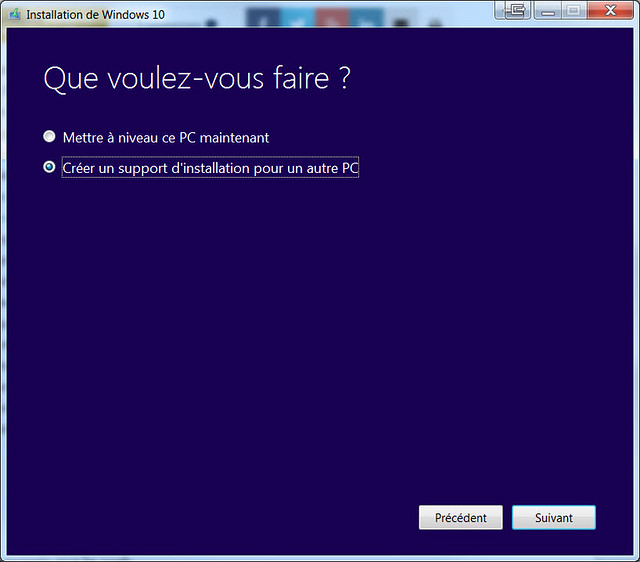
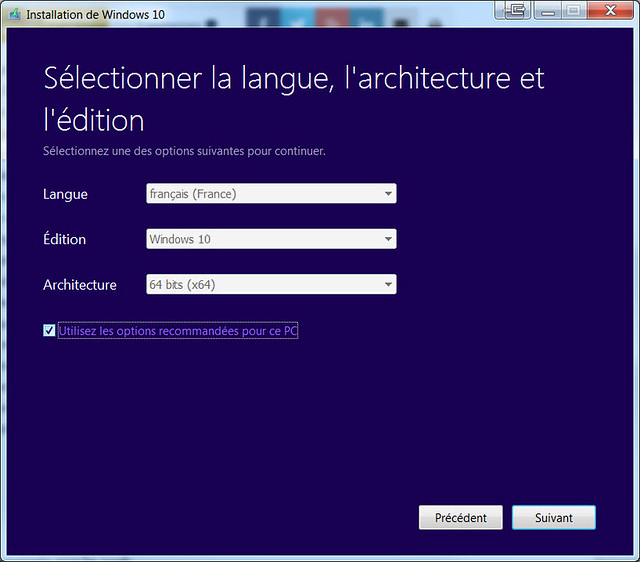
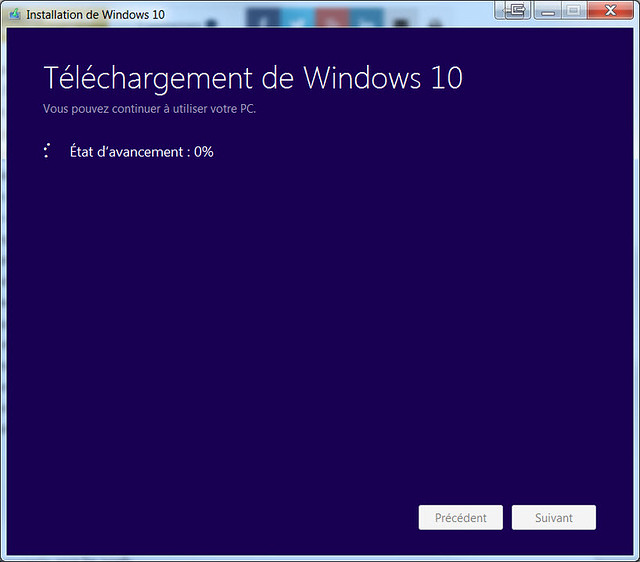

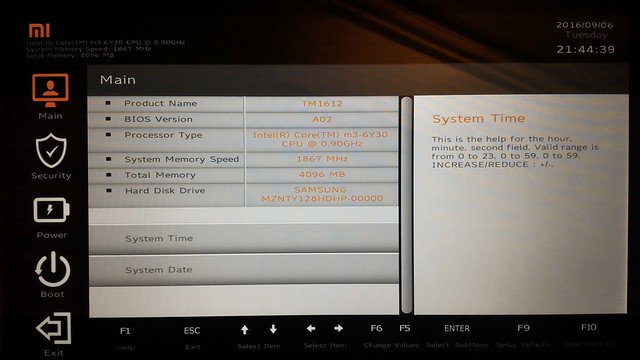
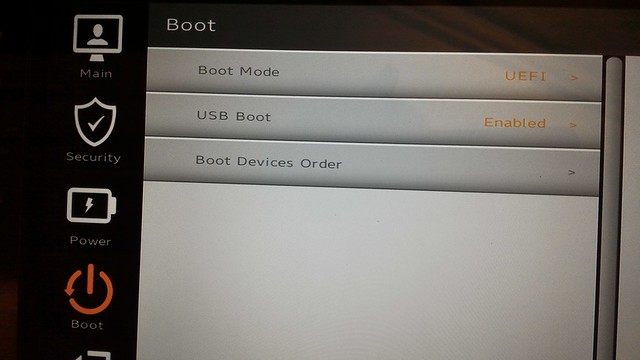
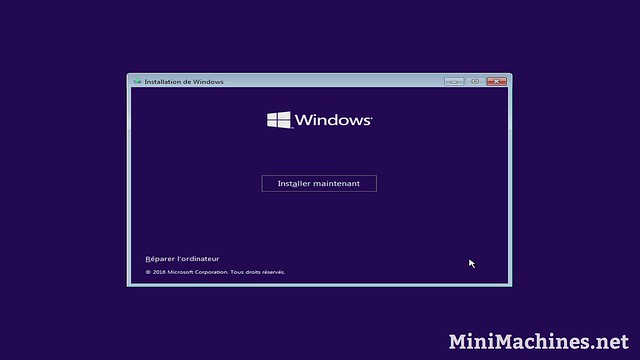
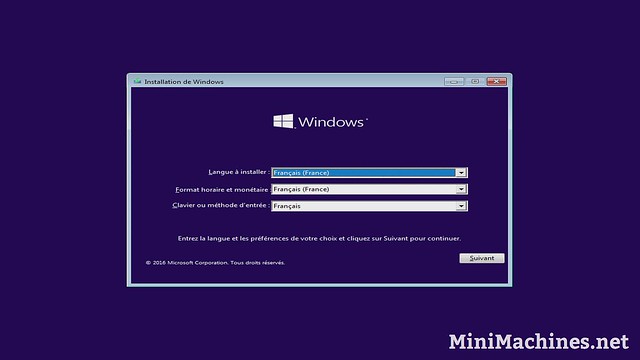
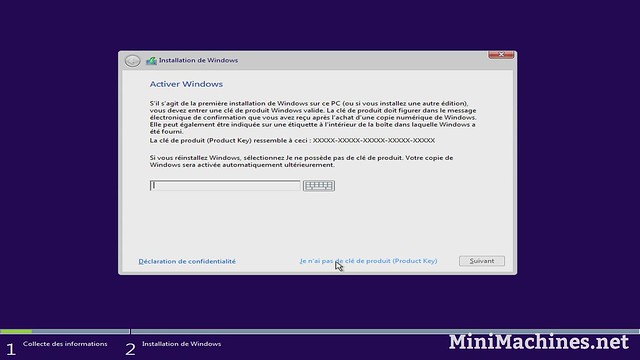
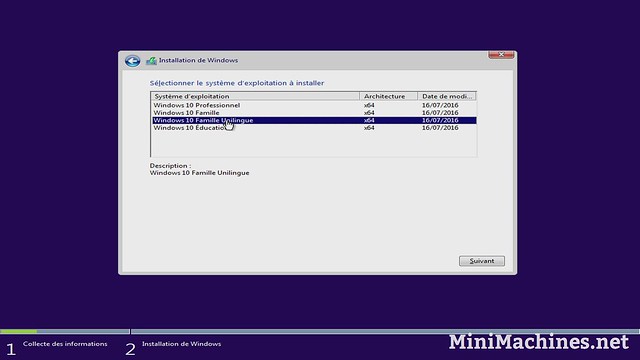

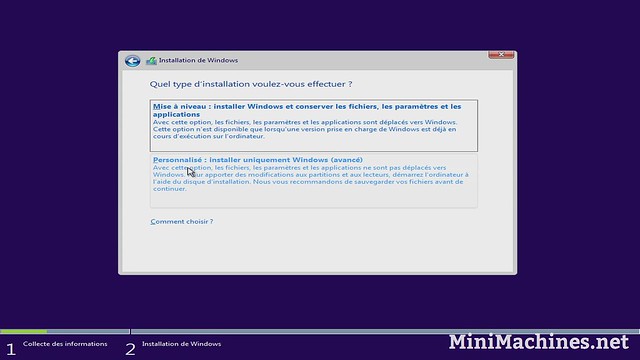
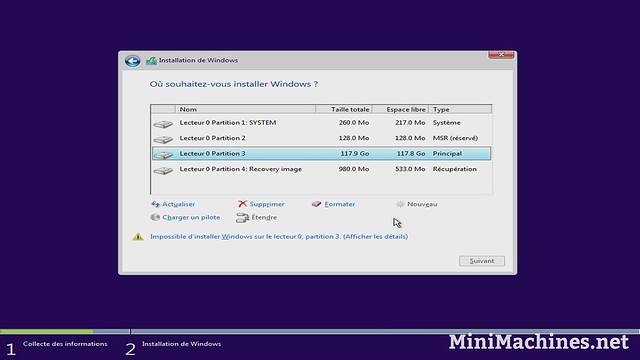
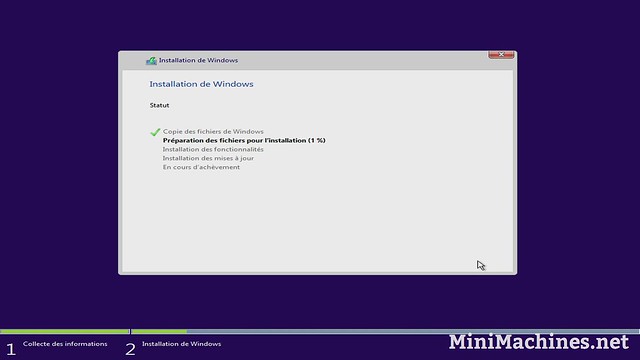

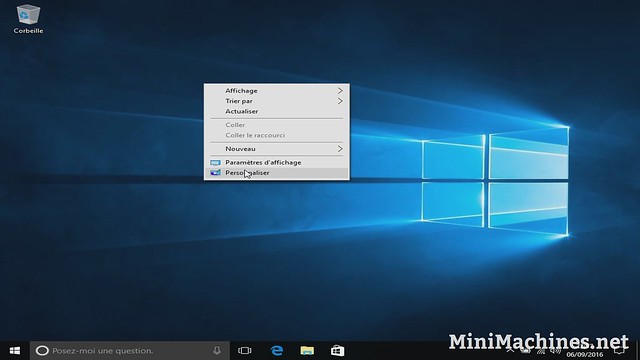
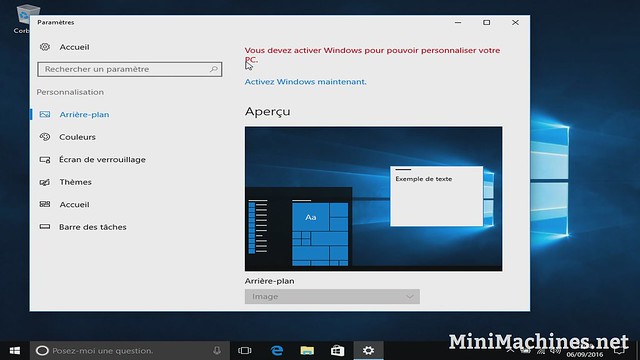
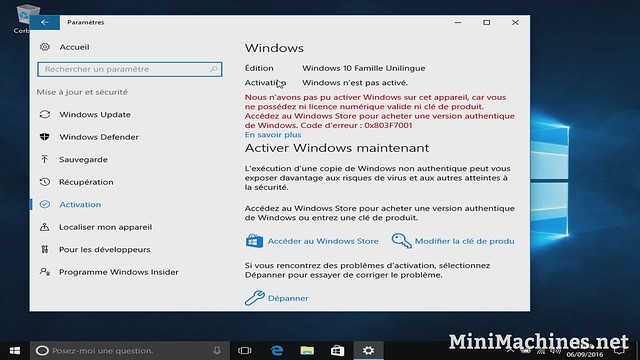
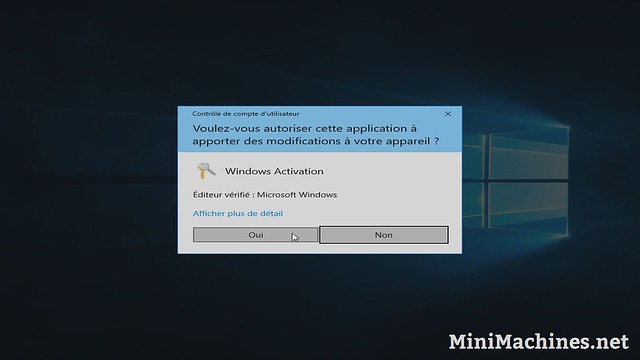
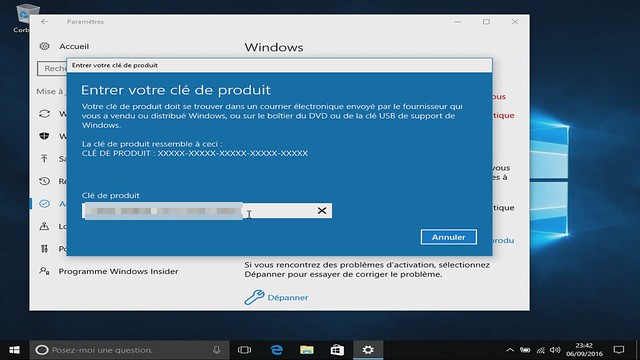

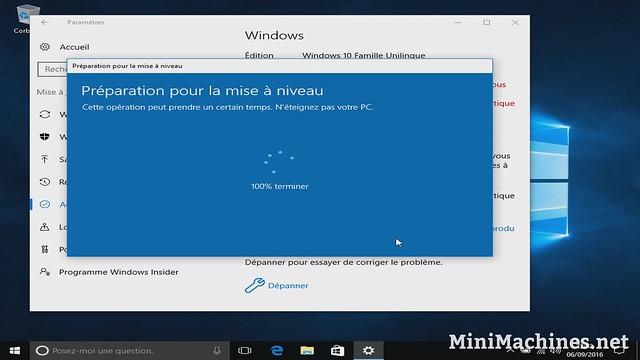
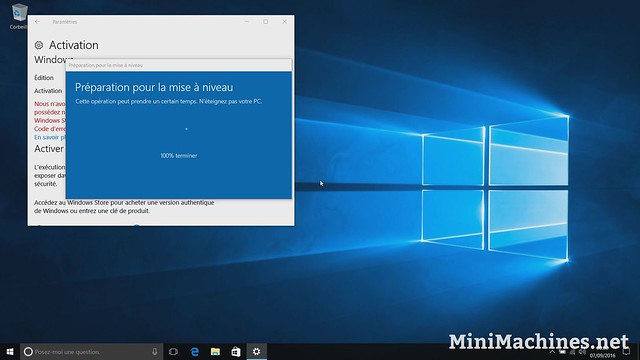
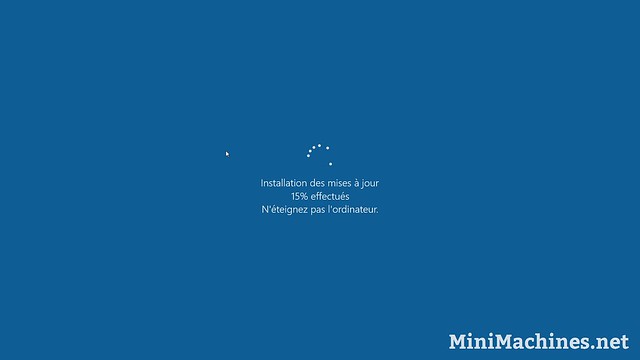
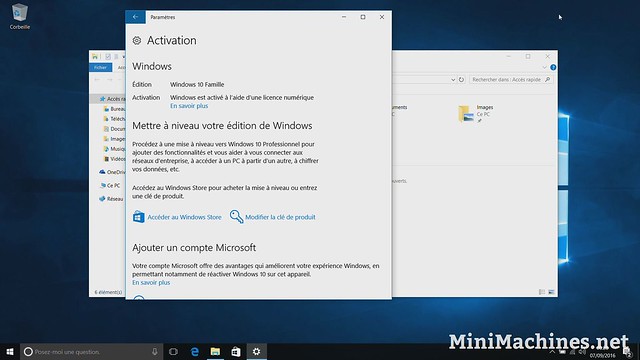











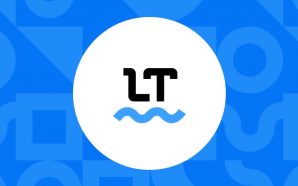


sinon numero de ticket et de commande:
Ticket:T16120483208
Numéro de Commande:W1611121847509435
le reste des evenements dans le formulaire, j’ai tout l’historique enregistré et j’ai le suivi colissimo ainsi que la photo du colissimo.
@Steph:
Tu parles de supprimer la LANGUE « français » ? Le seul CLAVIER auquel j’ai accès dans la section « préférences linguistiques » est le clavier anglais, en cliquant sur langue anglais puis options… Je n’ai pas de CLAVIER français qui apparaît, nulle part.
@Nicolas:
je regarde ce soir en arrivant mais je pense pas que tu sois au bon endroit dans les parametres de clavier, pas de langue.
je te ca dis plus tard
Hello,
Pour utiliser un clavier QWERTY sur le laptop du boulot depuis 3 ans, tout en ayant gardé un clavier AZERTY à la maison, je recommande d’utiliser les paramètres de clavier ‘English International’ ou le QWERTY Canadien, pour avoir un accès facile aux accents tout en gardant un maximum de similitudes entre le clavier physique et ‘logique’.
Ainsi, <> + <> va donner <> avec le clavier international.
Quant au clavier québécois, <> va donner <>.
A vous de voir ce qui vous convient le mieux bien sûr !
@Nicolas:
bon on reprend, dans la recherche Cortana, tu tapes ‘clavier’ et tu vas sur modifier les paramètres de langue et de clavier.
ensuite tu cliques sur +Ajouter une langue , puis choisir English puis English United States
Tu auras donc Francais et English avec normalement toujours le francais par défaut donc encore actif.
Clic gauche sur English puis définir comme langue par défaut
Clic gauche sur Francais puis supprimer (qui était grisé auparavant et qui ne l’est plus)
en aucun cas tu ne changes la langue du système à proprement parlé mais juste la langue du clavier.
ensuite pour les accents tu peux bidouiller ou faire des combinaisons de touche avec l’outil clavier+ à télécharger gratuitement.
@Pierre Lecourt:
Malheureusement pas. L’attente ou le code sur cmd n’a rien donné, le dépannage renvoie toujours vers le Store. J’ai l’impression qu’il n’y a pas vraiment de solution à part appeler le Store et espérer un geste commercial à moins que tu n’aies une autre suggestion à essayer ?
@bergui45: merci, je note mais je regarde encore si je peux trouver une façon de faire qui ne me contraint pas à payer une autre clé Windows d’abord :)
@Hamozus: tu n’a rien a perdre a a appeller le store. Surtout tu peux leur dire ne pas comprendre si ils te le refusent puisqu’ils ont accepté pour d’autres…
@steph:
Effectivement, c’est bien ce que j’ai fini par faire, mais j’étais perplexe parce que je ne voulais pas supprimer une langue (plutôt qu’un clavier seul – option qui n’existe pas, ou en tout cas qui n’est pas présentée comme cela), car je ne savais pas quelles pouvaient être les autres répercussions (en particulier sur la langue système). Tout est OK maintenant en tout cas.
@Hamozus:
j’ai eu le meme cas, pas moyen apres plusieurs réinstall alors que c’est passé tout de suite pour le premier que j’ai recu et que j’ai du renvoyer car écran en panne… Le premier venait de chine et l’autre de HK.
En appelant Microsoft et en insistant un peu en disant que la license est tout de meme valable et que tu ne vas pas retourner en Chine pour l’activer, ils voient avec le boss et te donneront (peut-etre) une license toute neuve en home family.
Au pire, tu peux prendre une license windows 10 pro multilingue sur ebay par un vendeur sérieux pour 5-6€ donc c’est pas la fin du monde non plus, j’ai faillit le faire tellement ca devenait long au téléphone.
@Pierre Lecourt:
reponse de GearBest : il voient avec un manager pour essayer de trouver une solution… peut etre que tu as eu un peu d’influence, ou alors c’est le fait que Paypal est ré-ouvert exceptionnelement le dossier qui les a forcé a revoir leurs réponses !
J’espère qu’ils vont changer leur fusil d’épaule ! ils ont recu le colis y’a un mois ces empafés !
@Steph: En fait tu viens de passer de la boite qui gèrent les « retours internationaux » à « Gearbest » en direct. Je continue de suivre ça, t’inquiète.
probleme de licence résolu en 3 minutes de tchat avec le support microsoft. licence validée, langue FRA, clavier USA. un bonheur.
@dorna: Yeah :)
Juste pour faire part de mon experience car tous les gens butent sur les memes problemes a la fin.
Deja merci Pierre pour ce tuto, tres utile (un petit bemole, il manque un poil de rigueur c est pour cela que quelques brebis egarees comme moi n y arrivent mais, mais encore, aucunes critique, merci 1000 fois !)
En gros le tuto marche bien.
Faire attention que la cle chinoise soit bien activee avant de demarrer la procedure. (pour mon cas, la cle ete activee deja)
Comme beaucoup de monde, quand j ai tout reinstalle, la cle n est pas reconnue, et SURTOUT quand je selectionnais « depanner » je ne tombe pas dans la cas ou windows de demande de mettre a jour mais me renvoie directement vers le store. Tout reviens a faire en sorte que windows vous invite a le mettre a jour (upgrade). (etape tres longue peut etre 45 minutes d upgrade).
En gros, pour que windows vous propose de mettre a jour , il faut entrer la commande dans l invite de commande (en administrateur) POur cela il faut aller dans la barre des tache taper ‘cmd’ et clique droit et choisir de faire cdm en tant qu administrateur.
puis dans la fenetre comment taper ‘ slmgr.vbs –rearm ‘ Je precise, il faut un espace entre ‘slmgr.vbs’ et ‘–rearm’
puis vous redemarrez votre PC.
QUand j ai redemmarrer windows m indiquait que la cle n etait pas reconnue (comme avant) par contre, quand vous cliquez sur depanner, il vous propose de faire une upgrade. Comme dit dans le forum, si cela ne marche pas , attendez un peu pour moi c etait 1 ou 2 minutes) ou redemmarez a nouveau. Mais windows vous proposera de le mettre a jour.
IL faut ensuite le mettre a jour, cela dure tres longtemps (comme dit 45 minutes), mais des que c est fait, vous redemmarer le PC, et la cle est reconnue !
pour moi c est le seul veritable ‘ piege’
J etais pres a acheter une licence en pensant que c etait foutu mais finalement je peux le confirmer, cela MARCHE.
Sovez patient.
Bon courage, et merci a pierre (et bergui pour le conseil pour slmgr.vbs –rearm)
Ciao
Bonjour à tous,
Suite au problème d’activation j’ai contacté Microsoft qui m’a activé la licence à distance avec un nouveau numéro de produit.
Je confirme que ma machine était commandée à HK et qu’il s’agissait d’une licence OEM (confirmé par l’opérateur Microsoft). Il vous suffit d’insister sur le fait que vous avez acheté la licence et ils vous l’active sans rechigner.
‘LLo,
Ce joujou étant (sympathiquement & d’après plusieurs acquéreurs) compatible linux, cela doit les aider à ne pas rechigner, peut-être parce qu’une licence vendue, mais aussitôt « nuker/atomiser » avec gparted ootb, ça doit moyennement leur plaire en redmondie/windowsie ;-)
@fassil: surtout que le but de 10, c’est avant tous d’être un spyware géant pour migrer le système de licence windows vers un système plus « google »
récupérer vos habitudes pour le big data et la pub (plus « prism » et consorts)
le système de licence windows, ça va finir par disparaître et ils le savent
par contre, un appareil bien identifier (et via uefi, bah voila hein) et hop, dans le c.. la balayette
8.1 est le dernier windows « à l’ancienne », après ça devient (et continuera de l’être) assez moche
autant coller un linux direct à mon sens
qui a réussi a installer OSX (et m…) pour le point d’interrog, par encore trouvé…
au fait je pourrais aussi m’initier a Linux en attendant OSX…
pour les accents francais comment faire le a accent grave, ou le c cédille?
ce n’est pas comme le e accent aigu!
quelqu’un a suggéré un petit logiciel?
pour apostrophe aigu ou grave, appuyer sur l’apostrophe en haut à gauche , en bas à doite (nb : l’apostrophe seule, la faire suivre de la barre eepace)
ben c’est tout bon avec le clavier ENG multilingue!
cqfd
comme deja signalé par un autre utilisateur, j’ai un périphérique non reconnu
ACPI\WSTADEF\2&DABA3FF&0
si quelqu’un a une lumière, je prends
merci
J’utilise États Unis international Qwerty comme indiqué dans les messages.
@bergui45: Tu as installé les Human interface (HID) et Xiaomi Mi On Screen Display (OSD) ?
@Pierre Lecourt
ça sert à quoi le soft MItongbu installe tout en chinois only!
@Pierre Lecourt:
la réponse est OUI et je n’ai plus de peripheriques non reconnus!
Reste la question du soft Mitongbu tout en chinois
@bergui45: Donc c’était bien ça qui manquait ? Pour ma culture perso, je voudrais recouper l’info ACPI.
Le soft Chinois sert a auto installer les pilotes en les téléchargeant mais comme c’est en chinois et que ça installe ptet d’autres trucs inconnus, je ne l’utilise pas.
OK c’est nickel!Merci d’avoir éclairé ma petite lanterne!
@bergui45:
Le soft Tongbu est le nouveau store chinois http://iphonconcept.com/tongbu-un-nouveau-store-chinois-a-avoir-absolument-sur-son-idevice-non-jailbreak-1/
Windows est obstiné il me remet toujours par défaut le clavier Can Français et je n’arrive pas à le supprimer
Bonjour,
Même problème pour activer windaube. Je ne sais pas si ma clef etait activée avant…
J’ai contacté le support téléphonique : rien à faire clef OEM = contacter le revendeur, un véritable dogme. Une honte de la part de micro$oft.
Mike
@Bug69: Bonjour Bug,
Peux-tu préciser de quelle couleur sont les lettres des stickers transparents que tu as commandés, et si le rendu est joli?
un article intéressant sur le développement international de XIAOMI paru dans le monde ce WE:
http://www.lemonde.fr/entreprises/article/2017/01/23/un-depart-et-des-interrogations-pour-le-fabricant-chinois-de-smartphones-xiaomi_5067592_1656994.html
bonne lecture a tutti et pour Pierre Lecourt, son pdv…
Toujours pas trouvé le Point d’interrogation su rle clavier CAN Qwerty multilingue
@mike:
si tu es « coincé », je te propose ma clé achetée 10 euros chez Twed…
@bergui45:
Bonjour,
Vous avez essayé la touche 6 (avec « shift ») ?
@Alain Térieur:
BRAVO ça fonctionne??????? nickel! et encore MERCI
il est vraiment top ce petit laptop
;-)
Bonjour,
Mon xiaomi air 12 fait un leger bruit tres aigu (genre ultrasons) et c’est assez désagréable. Suis je le seul ?
en forte charge ou en permanence ?
@activfit: ça ressemble à un « bruit électrique » ou « bruit parasite »
probleme de condo par exemple (grésillement)
mais en sav (dans un entrepôt, c’est bruyant), pas simple à diagnostiquer
certaines personnes y sont très très sensibles aussi et pas d’autres (si on rajoute le paramètre age … d’ailleurs, si vous êtes jeune, c’est plus normale que plus de 40 ans par exemple)
sur une bécane fanless, forcement, ils entendront donc que ça
voir coil noize coil whine sur le net, mais c’est difficle en sav (et peut être normal aussi)
@marc: idem, et sur le courant (en charge) ou pas ?
c’est peut être uniquement quand la batterie se recharge
@marc:
C’est aléatoire et pas uniquement en charge. Cela le fait également sur batterie. J’ai 33 ans et j’ai plutôt une bonne oreille, je continue a entendre les bruits perceptible « uniquement par les jeunes ». Je pense.
J’ai installer tous les drivers au cas ou ce serait lié à une prise en charge d’un driver…
Sinon pour info j’ai reussi à changer les touches Q A Z W et M
J’ai glissé un petit tournevis sur le coté droit de la touche vers le haut et j’ai levé la touche tout en restant appuyé au centre de celle ci comme pour la deformé et elles se sont retirer faciles. et je les ai remis facilement aussi. J’ai plus qu’a mettre des stickers sur les touches des chiffres et de la ponctuation :)
@orangina rouge: Merci j’ai trouvé un début d’explication sur le net en cherchant xiaomi air 12 coil noise, le bruit se produit quand le pc est allumé et que les touches rétroéclairés sont éteintes (soit car désactivés soit au bout de quelques secondes car elle s’éteignent toutes seuls).
je continue les investigations.
Bonjour à tous.
Je viens d’acheter le Xiaomi Notebook Air 13 dans sa version Windows 10 en chinois.
Je n’arrive pas aller dans le menu démarrer pour récupérer la clé de licence.
En effet j’ai de multiple champ à renseigner au préalable et je ne sais pas quoi y répondre puisque tout est en idéogramme. Une âme charitable ou peut être même Pierre Legourt pourrait m’aider en mp svp ?
Cordialement
@Mansour: une capture d’écran ptet ?
J’ai eu exactement le meme sketch et il m’a été IMPOSSIBLE d’activer Windows car je n’avais pas de champ saisissable. Désarçonné devant cet écran d’accueil en chinois, je n’ai pas trouvé sur ce tuto une aide appropriée pour savoir quoi saisir et dans quel ordre…
Je m’en suis sorti car j’avais un Windows 7 Pro devenu 10 que j’ai pu réutiliser sans souci…
Bon courage et bonne chance.
Les chinois sont ravis de réussir de belles ventes à l’export, ils pourraient faire un effort et donner un mode d’emploi en Anglais pour bien démarrer sans perdre la licence » » »
@Mansour : (je viens de le faire ce soir avec google traduction via photo ;-)
de mémoire :
1. la langue,
2. la seconde langue : prend le 2nd choix (important, si ti laisse le premier tu peux pas faire suivant)
3. la province je crois me rappeler
4. le fuseau
Je crois que y’a que le point 2. qui est important de changer pour que le bouton « next » en bas à droite soit actif
Après j’ai validé à l’aveugle écran après écran sans soucis. puis faut suivre le tutoriel (même si chez moi la clé récupérée ne marche pas encore, je réessaye demain)
@bergui45: et aussi parce que de bonnes âmes ont passé pas mal de temps a conseiller par email et ici même sur la bonne marche à suivre…
Dans ton cas c’était surtout parce que le PC avait été testé sans être réinitialisé ensuite, cela n’a rien à voir. Ici c’est l’écran normal de sélection de choix de base de Windows… En version chinoise.
Encore une fois : Le vendeur vend un produit estampillé : « Windows Chinese version » je ne vois pas trop pourquoi il devrait fournir une notice en quoi que ce soit ? Si un Ouïgour achète ce PC et qu’il ne lit pas l’anglais, le marchand doit t-il lui traduire en Ouïgour ? Si Inuit à le même soucis ? Un Allemand ? Un Portugais ? C’est donc à l’acheteur de prendre ses responsabilités. On achète en importation un PC en Chinois, on assume. Et ici on s’entraide parce qu’on est bien conscient que cela peut être difficile.
@Mansour: La réponse de @DOUSSAUD est pertinente, suis son conseil et récupère ta clé/valide ta licence en l’activant. N’hésites pas a regarder les écrans de validations habituels de Windows 10 pour t’aider et te guider dans l’interface en Chinois. Il y a des vidéos pas à pas et des guides qui détaillent toute la procédure d’installation. Il suffit de comparer les fenêtres en idéogramme et les faire correspondre aux fenêtres habituelles.
La méthode de la photo avec google Trad depuis un smartphone est aussi utile.
Dernier point, la clé est stockée dans le BIOS de l’engin, il est impossible de la perdre et je suppose que mis à part le soucis de l’activation, il est quasiment certain désormais que la récupérer est inutile.
Pour info,j’ai craqué et acheté une licence pro OEM à 18€. Car impossible d’activer ni même de lancer la mise à jour (même avec le « -rearm »). Bon 17€ la licence je suis un peu inquiet … J’essaye dans quelques jours